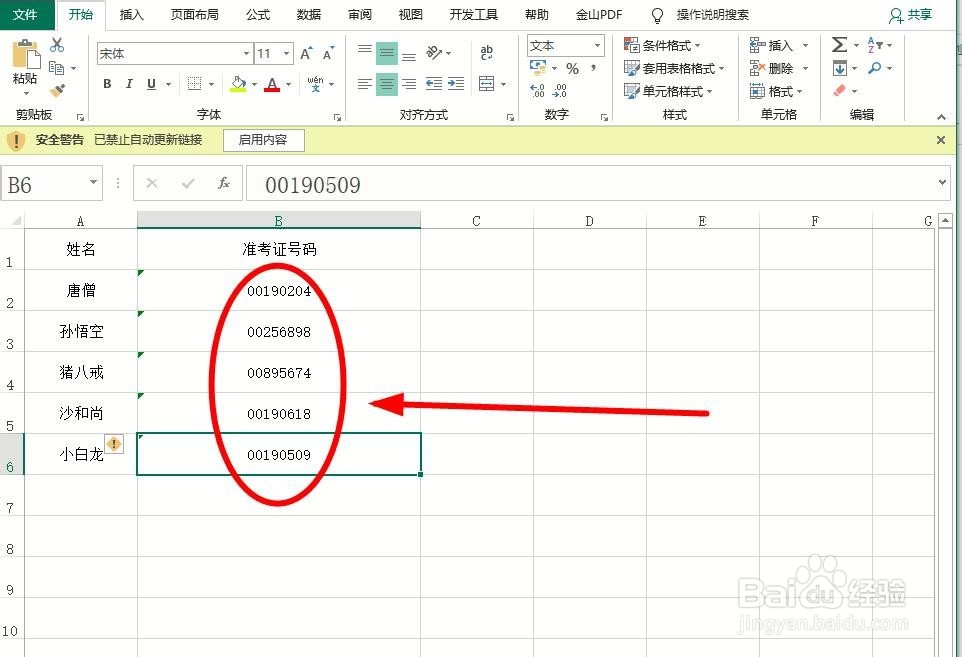1、在Excel文档中输入一些数字,比如准考证号码,因为前两个数字是“0”,输入完毕回车之后,得到的是忽略了开头的“0”的“精简版”
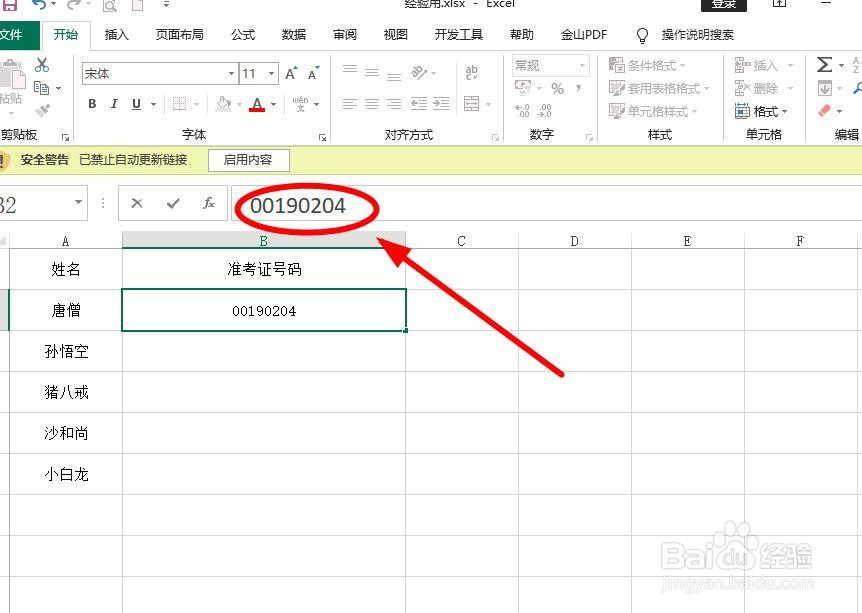
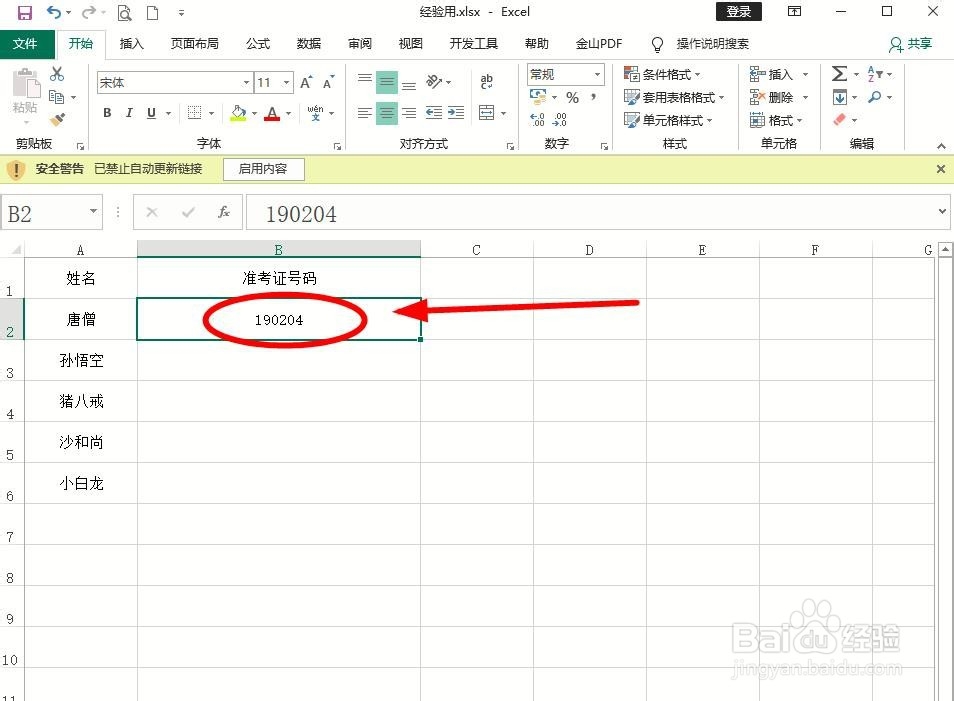
2、解决方法1:在要输入带“0”开头的数字之前,首先输入一个英文状态下的【'】,这时单元格前面会有一个小的绿色三角,现在输入任何数字都可以让数字完整显示出来
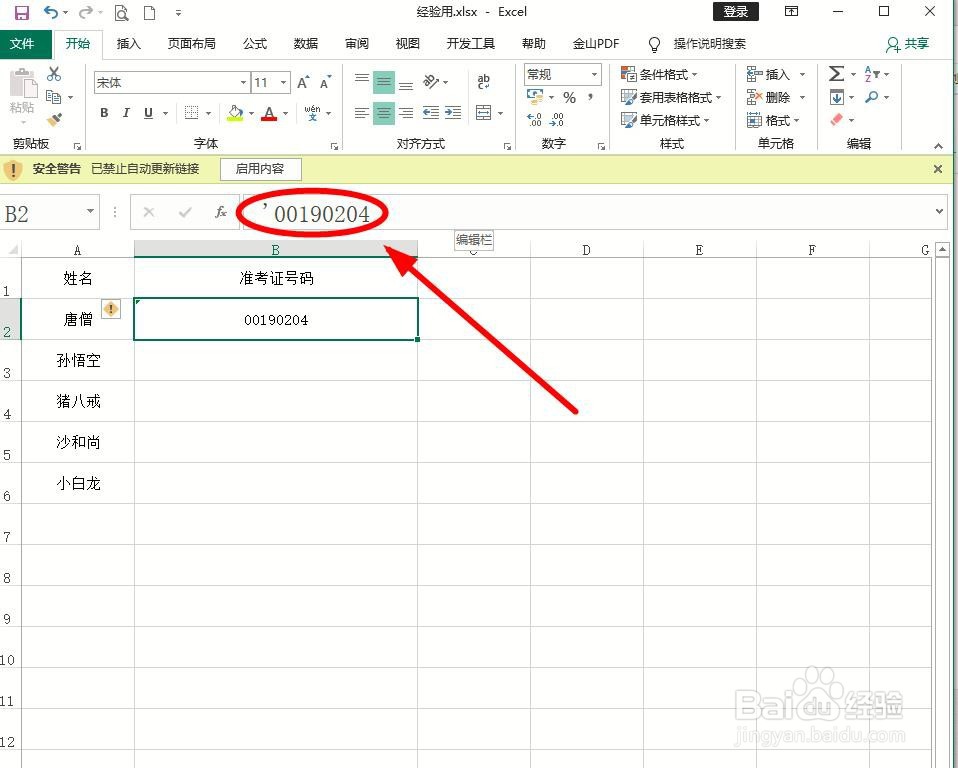
3、方法2:选中要输入长串数字的所有单元格(也可以整列都选中)
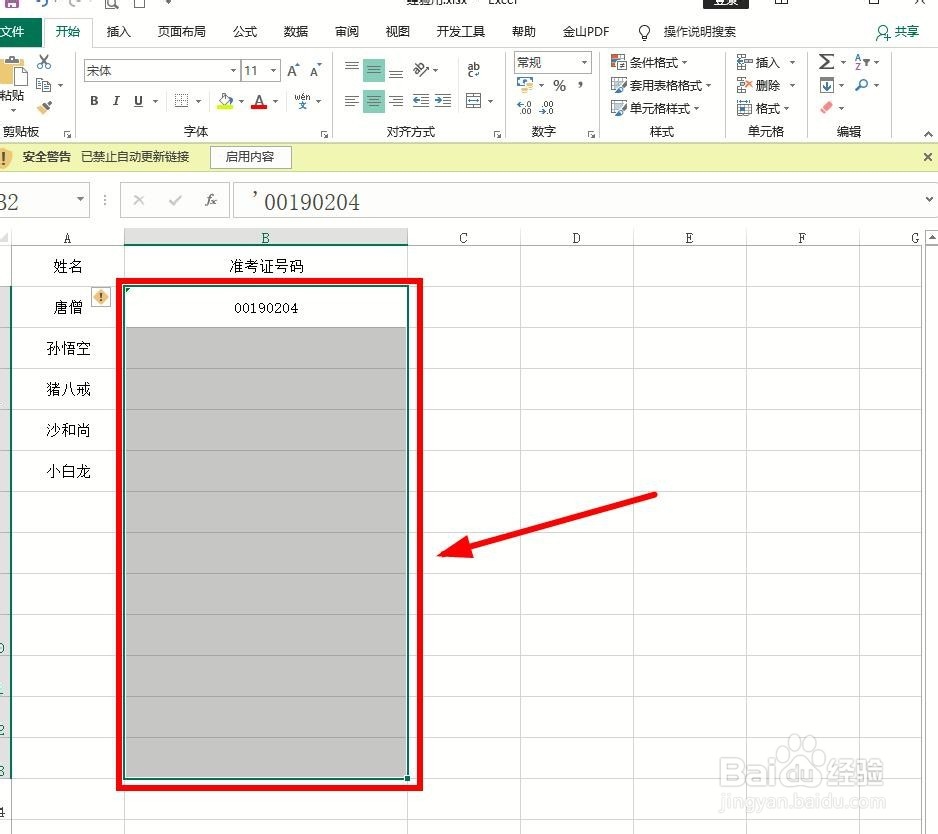
4、使用鼠标右键,弹出右键菜单
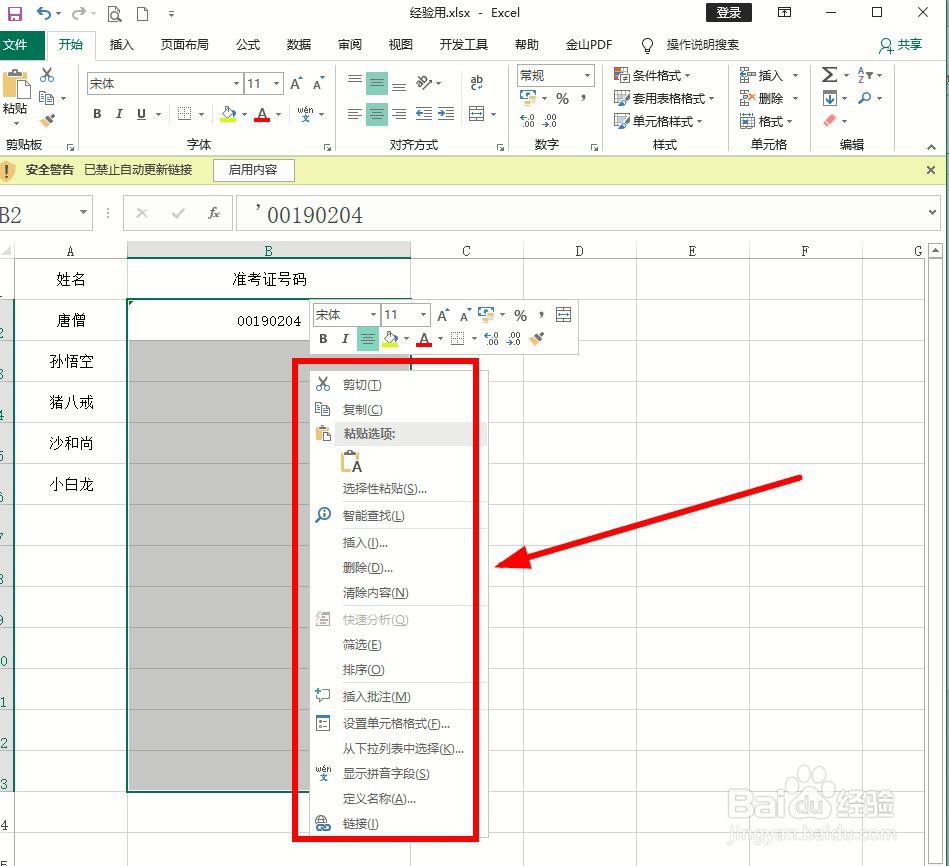
5、在右键菜单中选择“设置单元格格式”
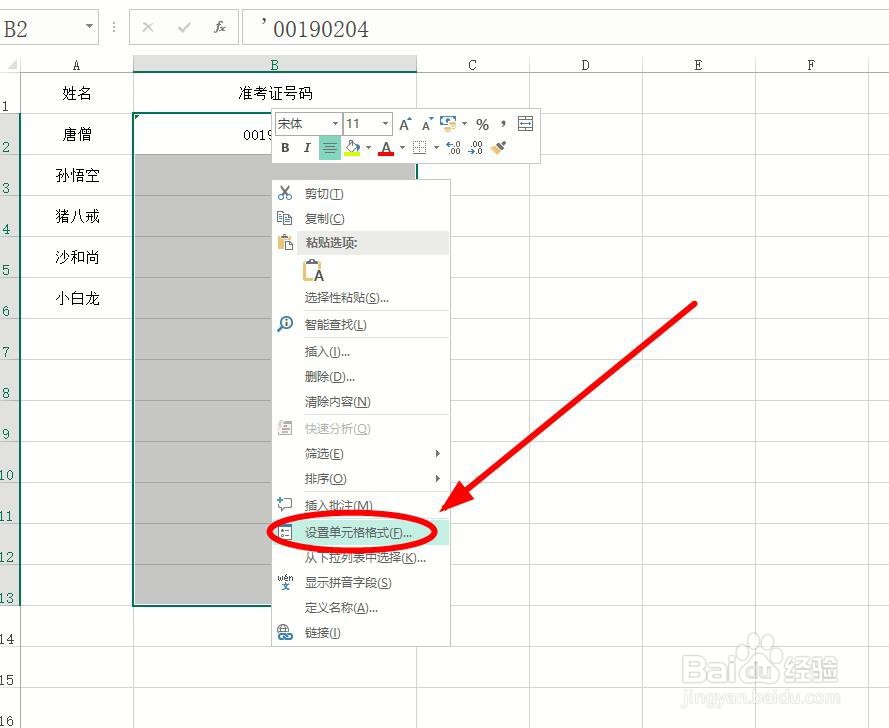
6、在“设置单元格格式”对话框中选择“数字”选项卡。找到“分类”中的“文本”单击
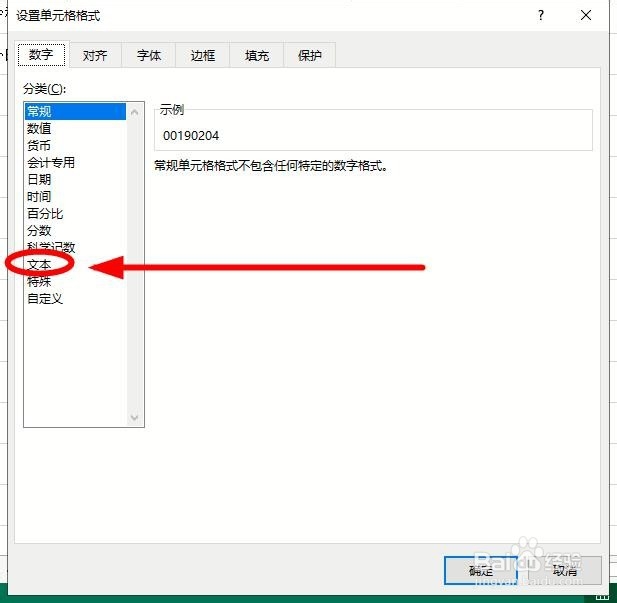
7、选择完成后,单击“确定”
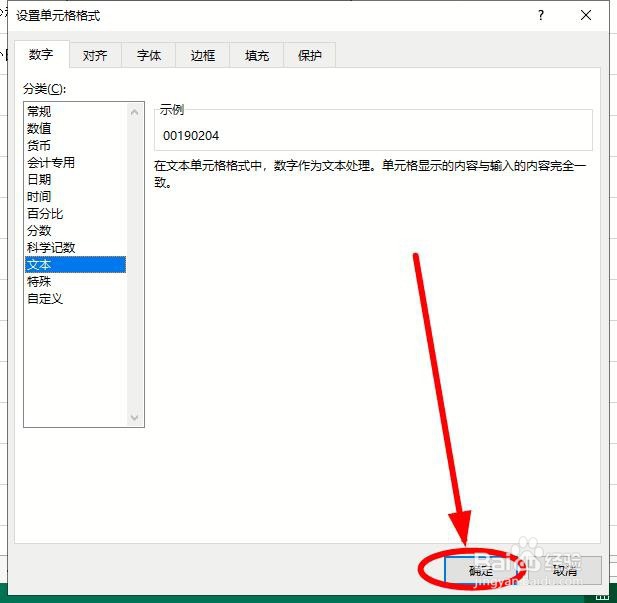
8、现在在设置好的单元格中直接输入任意数字,这些数字都能得到完整的显示,不再是"精简版”了